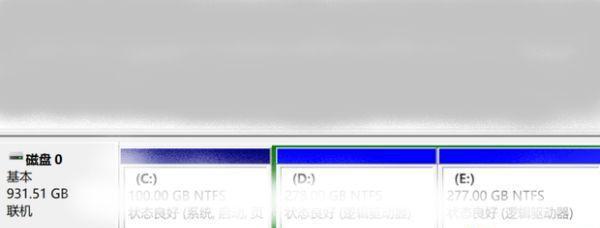固态硬盘安装详细教程(从购买到使用)
游客 2024-10-15 11:25 分类:电脑技巧 54
随着科技的不断发展,固态硬盘(SSD)正逐渐取代传统机械硬盘(HDD)成为主流。固态硬盘具有更快的读写速度、更低的能耗和噪音、更高的耐用性等优点,因此备受欢迎。然而,对于一些初次使用固态硬盘的用户来说,安装可能是一个比较复杂的过程。本文将为您提供一份详细的固态硬盘安装教程,帮助您轻松完成安装,并充分发挥固态硬盘的优势。

一、选择适合的固态硬盘
在开始安装之前,首先需要购买一款适合的固态硬盘。您可以根据自己的需求和预算来选择容量、接口类型、品牌等,确保选择到最适合自己的固态硬盘。
二、备份重要数据
在安装固态硬盘之前,务必备份您的重要数据。虽然固态硬盘可靠性较高,但为了避免意外情况导致数据丢失,建议提前将重要数据备份到其他存储介质中。
三、关闭电源并拆卸电源线
在进行任何硬件安装之前,首先确保电脑已经关闭,并拆卸电源线。这是为了避免在安装过程中发生电击和其他意外情况。
四、打开电脑主机箱
使用螺丝刀打开电脑主机箱,将固态硬盘安装到相应的硬盘槽中。注意不同电脑主机箱的打开方式可能有所不同,请根据自己的主机箱进行操作。
五、连接固态硬盘的数据线和电源线
将固态硬盘的数据线和电源线插入相应的插槽中。通常固态硬盘的数据线为SATA数据线,电源线为SATA电源线。将它们与主板和电源相连接。
六、选择启动项
接下来,您需要在BIOS设置中选择固态硬盘作为启动项。进入BIOS设置界面后,找到“启动项”选项,并将固态硬盘设置为第一启动项。
七、安装操作系统
在完成上述设置后,重新启动电脑,然后按照您的操作系统安装流程,选择将操作系统安装在固态硬盘上。
八、安装驱动程序
安装完操作系统后,您还需要安装相应的驱动程序,以确保固态硬盘能够正常工作。一般情况下,驱动程序会随着操作系统安装包一同提供,您只需按照提示进行安装即可。
九、优化固态硬盘性能
为了发挥固态硬盘的最佳性能,您可以进行一些优化操作。关闭系统休眠功能、关闭磁盘碎片整理等,以减少对固态硬盘的读写次数,延长其使用寿命。
十、迁移数据
如果您之前使用的是机械硬盘,并且想要将数据迁移到固态硬盘上,可以使用专门的数据迁移工具。这些工具可以帮助您将原有的数据快速、简单地迁移到新的固态硬盘中。
十一、注意事项
在使用固态硬盘过程中,需要注意一些细节问题。避免频繁写入大量数据、避免超过固态硬盘的最大承载容量等。这些注意事项能够帮助您更好地使用固态硬盘。
十二、固态硬盘的维护和保养
为了确保固态硬盘的稳定性和可靠性,定期对固态硬盘进行维护和保养是必要的。您可以使用固态硬盘厂商提供的软件工具进行固态硬盘的检测和优化。
十三、固态硬盘的安全销毁
如果您需要更换固态硬盘或报废固态硬盘,需要注意对其进行安全销毁。您可以使用专业的数据销毁工具,确保固态硬盘上的数据无法被恢复。
十四、固态硬盘的未来发展趋势
展望固态硬盘的未来发展趋势。随着科技的进步,固态硬盘将会变得更加快速、容量更大、价格更实惠,成为主流存储设备。
通过本文的固态硬盘安装详细教程,相信读者已经了解到了如何选择、安装和优化固态硬盘。固态硬盘作为一种高速、可靠的存储设备,能够提升电脑的性能和使用体验。希望本文对您在安装固态硬盘时有所帮助,并能够顺利享受固态硬盘带来的便利。
轻松学会固态硬盘的安装步骤
固态硬盘(SSD)作为一种高速、可靠性高的存储设备,正逐渐取代传统机械硬盘(HDD)成为主流。然而,对于一些不熟悉技术的用户来说,固态硬盘的安装可能会带来一些困惑。本文将为大家详细介绍如何安装固态硬盘,让您轻松掌握这个过程。
检查所需材料
在安装固态硬盘之前,您需要准备以下材料:固态硬盘、螺丝刀、SATA数据线、电源数据线、固态硬盘安装支架。
确定安装位置并关机
在安装固态硬盘之前,您需要决定安装的位置。通常,固态硬盘会被安装在主机的硬盘托架上。关机并断开主机的电源线,确保安全。
打开主机并找到空余的托架位
用螺丝刀打开主机的侧板,找到一个空余的硬盘托架位。
安装固态硬盘支架
将固态硬盘安装支架固定在找到的空余托架位上,并用螺丝刀紧固。
连接SATA数据线和电源数据线
将一端连接到固态硬盘上的SATA数据接口上,另一端连接到主板上的可用SATA接口上。将电源数据线的一端连接到固态硬盘上的电源接口,另一端连接到电源供应器上的可用电源接口。
关闭主机并重新启动
关上主机的侧板,再次接通电源并启动主机。
进入BIOS设置
按下计算机启动时显示的快捷键(通常是DEL键、F2键或F10键)来进入BIOS设置。
选择固态硬盘为启动设备
在BIOS设置中,找到引导选项,并将固态硬盘设置为首选启动设备。
保存并退出BIOS设置
按下快捷键保存对BIOS设置的更改,并退出BIOS设置。
安装操作系统
通过引导设备选择菜单选择您的安装介质(如光盘或U盘),然后按照提示完成操作系统的安装。
连接网络并进行更新
在操作系统安装完成后,连接网络并进行系统更新,以确保您的系统获得最新的驱动程序和安全补丁。
安装驱动程序
根据您的固态硬盘型号,从官方网站上下载并安装相应的驱动程序。
迁移数据
如果您的固态硬盘是作为系统盘使用的,您可以使用数据迁移软件将旧硬盘上的数据迁移到新的固态硬盘上。
测试性能和配置
安装完毕后,您可以使用硬盘性能测试工具来测试固态硬盘的性能,并根据需要进行一些配置调整。
享受固态硬盘带来的速度提升
现在,您可以尽情享受固态硬盘带来的极速启动和读写体验了!
通过本文的详细教程,相信大家已经掌握了如何安装固态硬盘的步骤。安装固态硬盘不再是一件困扰的事情,只需准备好材料,按照步骤进行,您就能轻松完成。希望这篇文章对您有所帮助!
版权声明:本文内容由互联网用户自发贡献,该文观点仅代表作者本人。本站仅提供信息存储空间服务,不拥有所有权,不承担相关法律责任。如发现本站有涉嫌抄袭侵权/违法违规的内容, 请发送邮件至 3561739510@qq.com 举报,一经查实,本站将立刻删除。!
- 最新文章
-
- 如何使用cmd命令查看局域网ip地址?
- 电脑图标放大后如何恢复原状?电脑图标放大后如何快速恢复?
- win10专业版和企业版哪个好用?哪个更适合企业用户?
- 笔记本电脑膜贴纸怎么贴?贴纸时需要注意哪些事项?
- 笔记本电脑屏幕不亮怎么办?有哪些可能的原因?
- 华为root权限开启的条件是什么?如何正确开启华为root权限?
- 如何使用cmd命令查看电脑IP地址?
- 谷歌浏览器无法打开怎么办?如何快速解决?
- 如何使用命令行刷新ip地址?
- word中表格段落设置的具体位置是什么?
- 如何使用ip跟踪命令cmd?ip跟踪命令cmd的正确使用方法是什么?
- 如何通过命令查看服务器ip地址?有哪些方法?
- 如何在Win11中进行滚动截屏?
- win11截图快捷键是什么?如何快速捕捉屏幕?
- win10系统如何进行优化?优化后系统性能有何提升?
- 热门文章
-
- 拍照时手机影子影响画面怎么办?有哪些避免技巧?
- 笔记本电脑膜贴纸怎么贴?贴纸时需要注意哪些事项?
- win10系统如何进行优化?优化后系统性能有何提升?
- 电脑图标放大后如何恢复原状?电脑图标放大后如何快速恢复?
- 如何使用ip跟踪命令cmd?ip跟踪命令cmd的正确使用方法是什么?
- 华为root权限开启的条件是什么?如何正确开启华为root权限?
- 如何使用cmd命令查看局域网ip地址?
- 如何使用cmd命令查看电脑IP地址?
- 如何通过命令查看服务器ip地址?有哪些方法?
- 如何使用命令行刷新ip地址?
- win10专业版和企业版哪个好用?哪个更适合企业用户?
- 创意投影相机如何配合手机使用?
- 电脑强制关机后文件打不开怎么办?如何恢复文件?
- win11截图快捷键是什么?如何快速捕捉屏幕?
- 如何在Win11中进行滚动截屏?
- 热评文章
-
- 国外很火的手游有哪些?如何下载和体验?
- 2023最新手游推荐有哪些?如何选择适合自己的游戏?
- 盒子游戏交易平台怎么用?常见问题有哪些解决方法?
- 女神联盟手游守护女神全面攻略?如何有效提升女神守护能力?
- 三国杀年兽模式怎么玩?攻略要点有哪些?
- 流星蝴蝶剑单机版怎么玩?游戏常见问题有哪些解决方法?
- 牧场物语全系列合集大全包含哪些游戏?如何下载?
- 穿越火线挑战模式怎么玩?有哪些技巧和常见问题解答?
- CF穿越火线战场模式怎么玩?有哪些特点和常见问题?
- 冒险王ol手游攻略有哪些?如何快速提升游戏技能?
- 王者荣耀公孙离的脚掌是什么?如何获取?
- 密室逃脱绝境系列8怎么玩?游戏通关技巧有哪些?
- 多多云浏览器怎么用?常见问题及解决方法是什么?
- 密室逃脱2古堡迷城怎么玩?游戏通关技巧有哪些?
- 密室逃脱绝境系列9如何通关?有哪些隐藏线索和技巧?
- 热门tag
- 标签列表
- 友情链接